telnet 使用用户名 密码相关配置
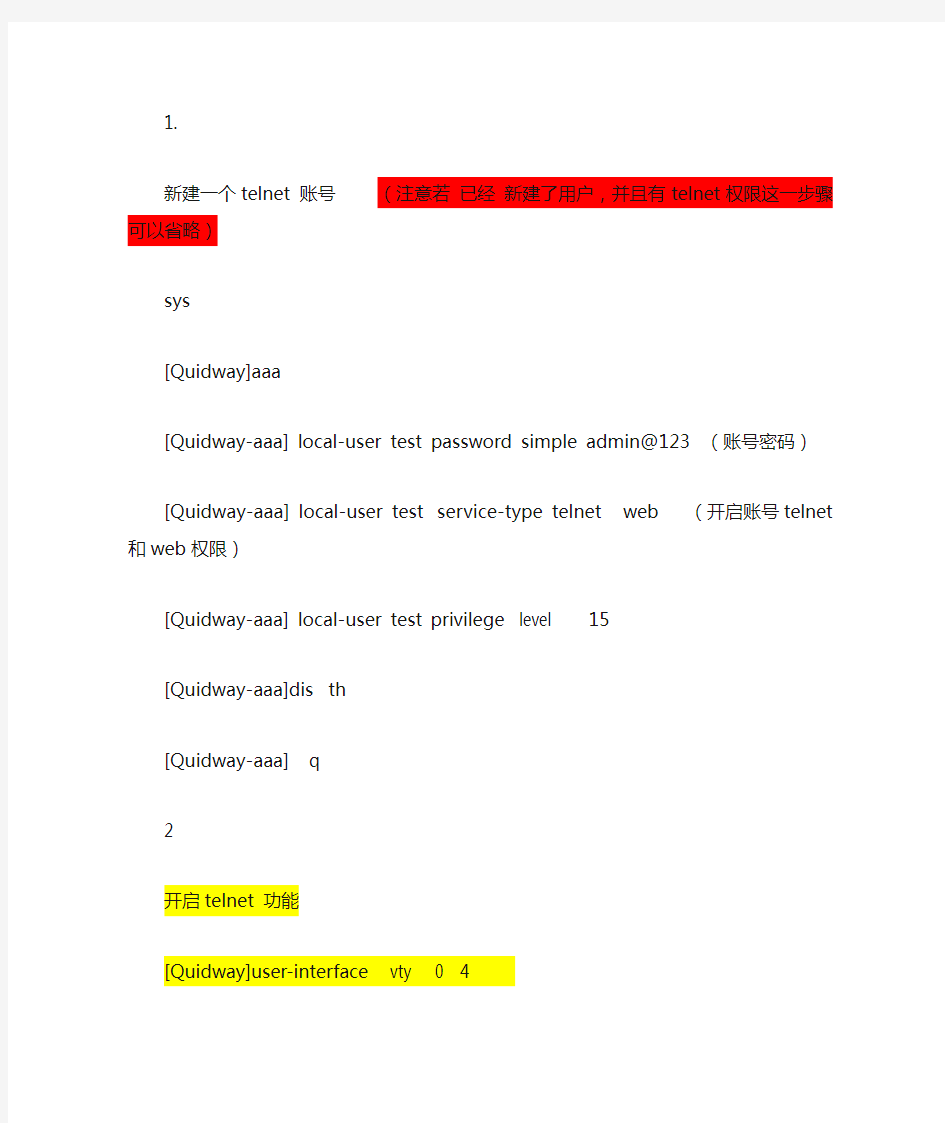
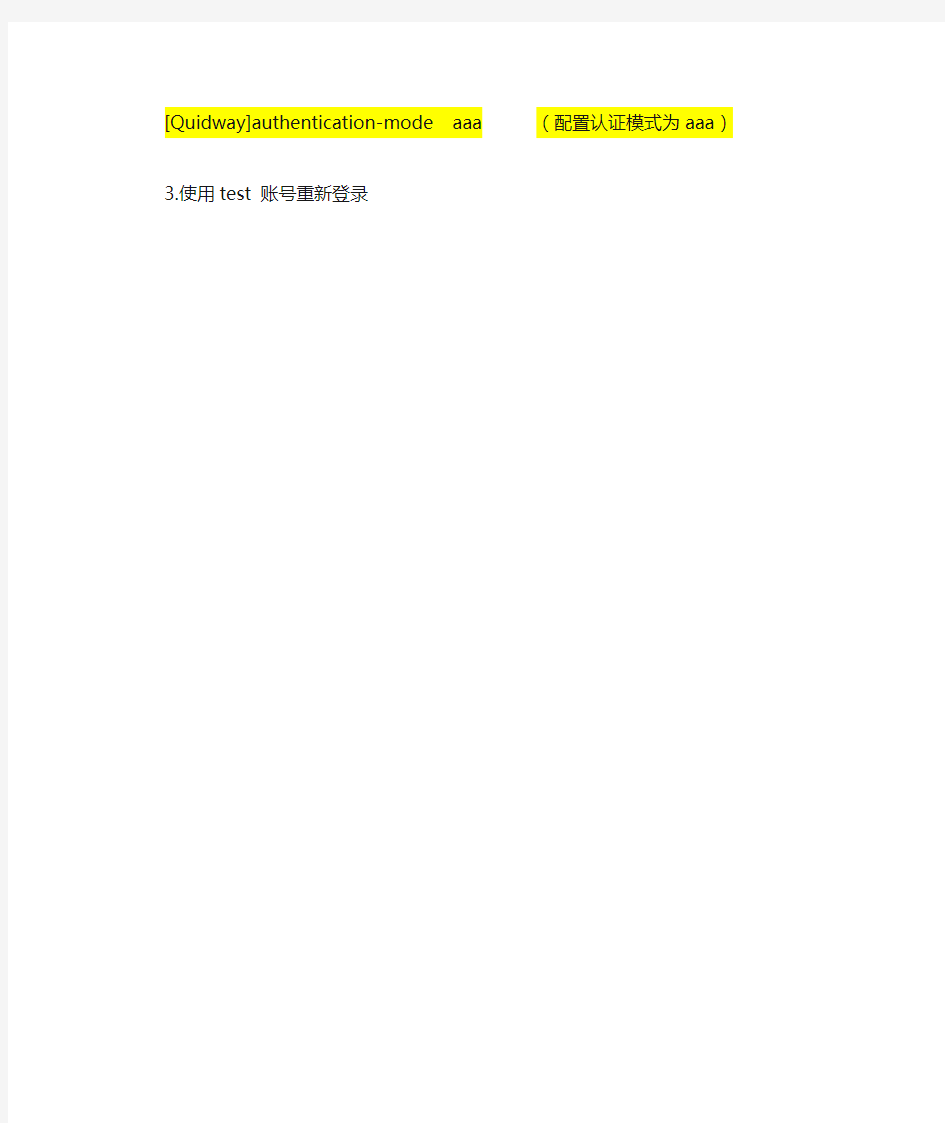
1.
新建一个telnet 账号(注意若已经新建了用户,并且有telnet权限这一步骤可以省略)
[Quidway]aaa
[Quidway-aaa] local-user test password simple admin@123 (账号密码)
[Quidway-aaa] local-user test service-type telnet web (开启账号telnet 和web权限)[Quidway-aaa] local-user test privilege level 15
[Quidway-aaa]dis th
[Quidway-aaa] q
2
开启telnet 功能
[Quidway]user-interface vty 0 4
[Quidway]authentication-mode aaa (配置认证模式为aaa)
3.使用test 账号重新登录
网络人远程监控软件破解版教程
网络人远程监控软件破解版图解 网络人远程控制个人版分为Netman办公版与Netman监控版。两个版本主要区别在于:Netman办公版连接远程电脑时,对方会弹出提示,知道电脑正在远程连接,主要用于个人远程控制、远程办公、远程协助和远程桌面连接等方面使用,是一款免费的远程控制软件;Netman监控版使用会员登录后再连接,远程电脑无任何提示,对方不会发觉,主要用于监管孩童电脑,掌握孩子上网情况,保护孩子健康上网。 Netman监控版详细安装方法: 1.要实现远程监控控制,双方都要安装Netman监控版,双方电脑的安装方法一样,控制端同时也是被控端,只要知道ID和密码,双方可以互相控制。 2.下载软件解压缩后,双击“Netman监控版.EXE”,软件默认安装路径为“C:\Program Files\Netman”,可以自己修改,但安装路径需要记住,因为启动软件桌面上不会新建快捷方式,需要自己进入安装文件夹,双击iexplore.exe启动软件,这时会弹出一个提示窗口,问是否要让软件随系统启动,通常直接点“确
定”。 3.完成以上操作后,再按ctrl+y即可呼出软件主界面。监控版必须使用会员登录才能实现监控功能,所以呼出主界面后,应点击免费注册会员。
4.注册好会员后,点“选项”-“会员登录”,填上注册好的会员号。 5.第一次使用会员登录时,会弹出“设置控制密码”选项,需要注意的是,这里修改的不是前面填写的“登录密码”,而是从其他电脑连接本电脑时需要输入的“控制密码”。很多用户会误以为这里是修改“登录密码”,导致第二次使用会员登录时,发现登录密码不正确。 出于安全考虑,网络人设置了“登录密码”与“控制密码”两道密码保护,“登录密码”用于登录会员ID,“控制密码”则是其他电脑想要控制本地电脑时所需要填写的密码。想要修改这两个密码,可点击“选项”-“修改密码”。
telnet 远程登录交换机典型配置指导
telnet 远程登录交换机典型配置指导
[H3C-luser-guest]password simple 123456 [H3C-luser-guest]service-type telnet level 3 [H3C-luser-guest]quit [H3C]user-interface vty 0 [H3C-ui-vty0]authentication-mode scheme [H3C-ui-vty0]quit [H3C]save The configuration will be written to the device. Are you sure?[Y/N]y
Please input the file name(*.cfg)(To leave the existing filename unchanged press the enter key): Now saving current configuration to the device. Saving configuration. Please wait... ... Unit1 save configuration flash:/20111025.cfg successfully [H3C] %Apr 3 17:39:34:984 2000 H3C CFM/3/CFM_LOG:- 1 -Unit1 saved
实验四telnet远程登录
实验四telnet远程登录 一.实验目的 1.了解掌握远程登录 2.了解系统服务 3. 掌握TELNET应用 二.实验原理 Telnet是进行远程登录的标准协议和主要方式它为用户提供了在本地计算机上完成远程主机工作的能力。通过使用Telnet,Internet用户可以与全世界许多信息中心图书馆及其它信息资源联系。Telnet远程登录的使用主要有两种情况。第一种是用户在远程主祝上有自己的帐号(Account),即用户拥有注册的用户名和口令;第二种是许多Internet主机为用户提供了某种形式的公共Telnet信息资源,这种资源对于每一个Telnet用户都是开放的。Telnet是使用最为简单的Internet工具之一。 Telnet支持的命令有: c- 关闭关闭当前连接 d- 显示显示操作参数 o- 打开主机名[端口]连接到一个主机名(默认端口23) q- 退出退出telnet set- 设置设置选项(要列表,请键入\'set \') sen- 发送将字符串送到服务器 st - 状态打印状态信息 u- 解除设置解除设置选项(要列表,请键入\'unset’ \) h- 帮助打印帮助信息 三.实验内容及步骤 1.防火墙配置,点击开始->控制面板->window防火墙
2.配置防火墙例外选项卡,确保windows防火墙允许转发远程桌面数据包。
3.本地主机登录远程主机 点击开始->所有程序->附件->远程桌面连接。输入远程主机IP地址点击连接。 4.按照提示输入远程主机用户名及密码.
5.用户名密码认证成功即可登录远程主机 6. 远程主机设置。开启telnet服务。在我的电脑点击右键->管理->服务和应用程序->服务
telnet命令使用方法
telnet命令使用方法 telnet 命令允许您与使用Telnet 协议的远程计算机通讯。运行telnet 时可不使用参数,以便输入由Telnet 提示符(telnet>) 表明的telnet 上下文。可从Telnet 提示符下,使用下列命令管理运行Telnet Client 的计算机。 tlntadmn 命令允许您远程管理运行Telnet Server 的计算机。这些命令都从命令提示符中运行。如果没有使用参数,tlntadmn 将显示本地服务器设置。 在Telnet 提示符下使用telnet 命令 启动Telnet Client 并输入Telnet 提示符 语法:telnet [\\RemoteServer] 参数:\\RemoteServer 指定要连接的服务器的名称。 /?在命令提示符显示帮助。 注释:不使用参数时,telnet 将启动Telnet Client。当您在Telnet 提示符时,必须使用Telnet 命令。 停止Telnet Client 语法:quit 参数:无 注释:可以将该命令简化为q。 将Telnet Client 连接到远程计算机 语法:open [\\RemoteServer] [Port] 参数:\\RemoteServer 指定要管理的服务器名称。没有指定服务器则假定使用本地服务器。Port 指定要使用的端口。如果没有指定端口,则假定使用默认端口。 注释:可以将该命令简化为o。 范例:若要通过44 号端口连接到远程服务器Redmond,请键入:o redmond 44 断开Telnet Client 与远程计算机的连接 语法:close [\\RemoteServer] 参数:\\RemoteServer 指定要管理的服务器名称。没有指定服务器则假定使用本地服务器。注释:可以将该命令简化为c。 范例:若要与远程服务器Redmond 断开连接,请键入:c redmond44 设置Telnet Client 选项 语法:set [\\RemoteServer] [ntlm] [localecho] [term {ansi | vt100 | vt52 | vtnt}] [escape Character] [logfile FileName] [logging] [bsasdel] [crlf] [delasbs] [mode {console | stream}] [?] 参数:\\RemoteServer 指定要管理的服务器名称。没有指定服务器则假定使用本地服务器。ntlm 打开NTLM 身份验证(如果在远程服务器上可用)。 localecho 打开本地回显。 term {ansi | vt100 | vt52 | vtnt} 将终端设置为所指定的类型。 escape Character 设置escape 字符。escape 字符可以是单个字符,也可以是CTRL 键和字符的组合。若要设置控制键组合,请在键入要分配的字符时按住CTRL。
Telnet 配置详解
Telnet 配置详解 一、Comware V5 1.
//监控级(1级)用于系统维护、业务故 //障诊断的命令 //系统级(2级)业务配置命令 //管理级(3级)关系到系统基本运行, //系统支撑模块的命令 3.验证本地用户的方式登录Telnet [RT1]user-interface vty 0 4 //创建用户登录界面视图,同时允许 0-4五个用户同时登录 [RT1-ui-vty0-4]authentication-mode scheme // 设置登录验证的方式是aaa 认证 [RT1-ui-vty0-4]user privilege level 3 //设置登录后用户的权限级别为三级 [RT1]local-user abc //创建本地用户,用户名为admin [RT1-luser-admin]password simple(或cipher) 123 //为本地用户admin设置密码为简单(或加密)方式,密码为123 [RT1-luser-admin]service-type telnet //设置本地用户的服务类型为Telnet 4.从rt2远程登录设备
H3C配置telnet的具体步骤
本文主要给大家讲述了对于H3C如何去配置telnet,它的具体步骤和命令都有哪些,下面的文章将给予你详细的介绍,相信看完此文会对你有所帮助。 1.配置H3C telnet登陆的ip地址 2.进入用户界面视图 3.设置认证方式为密码验证方式 4.设置登陆验证的password为明文密码"huawei" 5.配置登陆用户的级别为最高级别3(缺省为级别1) 仅密码方式登陆: 1.配置H3C telnet登陆的ip地址
[SwitchA-vlan1]quit [SwitchA]management-vlan 1(管理VLAN,默认是VLAN 1,如需修改,才便使用此命令) [SwitchA]interface vlan 1 [SwitchA-Vlan-interface1]ip address 192.168.0.1 24 2.进入配置H3C telnet的用户界面视图 [SwitchA]user-interface vty 0 4 3.设置认证方式为密码验证方式 [SwitchA-ui-vty0-4]authentication-mode password ([scheme],用于验证用户名和密码的模式) 4.设置登陆验证的password为明文密码"huawei" (若选用scheme模式,则不需要这一条)
[SwitchA-ui-vty0-4]set authentication password simple huawei 5.配置登陆用户的级别为最高级别3(缺省为级别1) [SwitchA-ui-vty0-4]user privilege level 3 如第3条选用了scheme模式,则要加下面这一命令: 6.添加telnet管理的用户,用户类型为"telnet",用户名为"huawei",密码为" admin" [SwitchA]local-user huawei [SwitchA-luser-huawei]service-typetelnetlevel 3 [SwitchA-luser-huawei]password simple admin 配置H3C telnet的全部过程介绍完毕。
远程登录协议(Telnet)
《网络协议》实验报告 实验名称:远程登录协议(Telnet) 组别机器号:第六组主机B 班级:网络13-3班 学号:1320020306 姓名:黄腾飞 指导教师:陈虹 成绩:
一、实验目的 1. 掌握Telnet的工作过程 2. 理解Telnet选项协商 二、实验环境 实验拓扑结构(标注IP地址和MAC地址): IP地址:172.16.0.62 MAC地址:002511-53EB30 三、实验内容 1.运行Telnet命令,捕获数据进行分析 2.Telnet选项协商的过程 四、实验过程及结果分析 本实验主机A和B(主机C和D,主机E和F)一组进行。 1.运行Telnet命令,捕获数据进行分析 (1)主机B启动协议分析器进行数据捕获,并设置过滤条件(提取TELNET协议)。 (2)实验环境中的服务器(IP地址:172.16.1.100)上的telnet服务已经启动,使用服务器为本小组提供的帐号,其用户名:group1_1,密码:group1_1。 注:用户名、密码相同,生成规则是:groupx_y(x是组索引,y是主机索引,eg 第一组的主机C使用的用户名和密码为:group1_3)。 主机A在命令行提示符下运行: ①Telnet 172.16.1.100 ②在“Login:”提示符后输入用户名(group1_1)。在“Password:”提示符后输入密码(group1_1)。 ③在虚拟终端上进行一些简单的操作(可不作)。 ④按“CTRL+]”回到Telnet提示符下。 ⑤输入“quit”退出Telnet。
(3)察看主机B捕获的数据,分析Telnet的工作过程。 用户名和密码是一位一位传的。 2.Telnet选项协商的过程 (1)主机B启动协议分析器进行数据捕获,并设置过滤条件(提取Telnet协议)。(2)主机A首先要与Telnet服务器建立一个TCP连接。
Telnet远程命令
大家都知道,Telnet协议是TCP/IP协议族中的一员,是Internet远程登陆服务的标准协议和主要方式。它为用户提供了在本地计算机上完成远程主机工作的能力。在终端使用者的电脑上使用telnet程序,用它连接到服务器。终端使用者可以在telnet程序中输入命令,这些命令会在服务器上运行,就像直接在服务器的控制台上输入一样。可以在本地就能控制服务器。要开始一个telnet会话,必须输入用户名和密码来登录服务器。Telnet是常用的远程控制Web服务器的方法。 Telnet 命令使用方法 Telnet 命令允许您与使用Telnet 协议的远程计算机通讯。运行Telnet 时可不使用参数,以便输入由Telnet 提示符(Microsoft Telnet>) 表明的Telnet 上下文。可从Telnet 提示符下,使用Telnet 命令管理运行Telnet 客户端的计算机。 Telnet 客户端命令提示符接受以下命令: open : 使用openhostname 可以建立到主机的Telnet 连接。 close : 使用命令close 命令可以关闭现有的Telnet 连接。 display : 使用display 命令可以查看Telnet 客户端的当前设置。 send : 使用send 命令可以向Telnet 服务器发送命令。支持以下命令: ao : 放弃输出命令。 ayt : “Are you there”命令。 esc : 发送当前的转义字符。 ip : 中断进程命令。 synch : 执行Telnet 同步操作。 brk : 发送信号。 上表所列命令以外的其他命令都将以字符串的形式发送至Telnet 服务器。例如,sendabcd 将发送字符串abcd 至Telnet 服务器,这样,Telnet 会话窗口中将出现该字符串。 quit 使用quit 命令可以退出Telnet 客户端。 set 使用带有下列参数之一的set 命令为当前会话配置Telnet 客户端。 bsasdel Backspace 将作为删除而发送。 codeset option 只有当语言设置为日语时才可用。将当前代码集设置为选项,可以为下列选项之一:? Shift JIS ? Japanese EUC ? JIS Kanji ? JIS Kanji (78) ? DEC Kanji ? NEC Kanji 应该在远程计算机上设置相同的代码集。默认情况下,Telnet 客户端使用光栅字体。使用这些代码集访问远程计算机之前,您必须配置Telnet 客户端以使用TrueType 字体,从而确保正确地显示字符。 crlf 新行模式:导致Return 键发送0x0D, 0x0A。 delasbs Delete 将作为退格键发送。
最新整理telnet命令使用方法详解
t e l n e t命令使用方法详解 t e l n e t是什么:t e l n e t是一种协议,是T C P/I P网络通讯协议中的一种,提供网络远程登陆服务以及对应的相关协议标准。通过使用t e l n e t程序可以使得本地计算机通过网络远程登陆服务器或网络计算机,象使用本地计算机一样方便的使用控制台,实现在本机就能远程控制网路计算机的目的; 打开t e l n e t的命令点击开始菜单点击运行在运行中输入t e l n e t,点击确定即可打开; t e l n e t命令大全,命令可以缩写。支持的命令为: c-c l o s e关闭当前链接 d-d i s p l a y显示操作参数 o-o p e n h o s t n a m e[p o r t]链接到主机,h o s t n a m e 为主机名称、I P地址或网站域名,[p o r t]为端口号,默认为23端口 q-q u i t退出t e l n e t程序 s e t - s e t设置选项,如果需要帮助列表请键入s e t ? 设置选项包括如下 b s a s d e l B a c k s p a c e键作为删除 c r l f新行模式-引起r e t u r n键发送C R和L F
d e l a s b s发送D e l e t e键作为退格 e s c a p e x x是进入t e l n e t客户端提示的e s c a p e字符 l o c a l e c h o打开l o c a l e c h o l o g f i l e x x是当前客户的日志文件 l o g g i n g打开l o g g i n g m o d e x x是控制台或流 n t l m打开N T L M身份验证 t e r m x x是a n s i、v t100、v t52或v t n t s e n-s e n d将字符串发送到服务器 s t-s t a t u s显示状态信息 u-u n s e t解除设置选项,如果需要帮助列表,请键入u n s e t? 设置选项包括 b s a s d e l退格将被作为退格发送 c r l f换行模式-使回车键发送C R d e l a s b s删除将被作为删除发送 e s c a p e不用e s c a p e字符 l o c a l e c h o关闭l o c a l e c h o l o g g i n g关闭记录
Telnet交换机指令集
telnet远程登录交换机指令集 telnet;远程登录华为路由器交换机配置命令:交换机命令[Quidway]discur;显示当前配置 [Quidway]displaycurrent-configuration;显示当前配置[Quidway]displayinterfaces;显示接口信息 [Quidway]displayvlanall;显示路由信息 [Quidway]displayversion;显示版本信息 [Quidway]superpassword;修改特权用户密码 [Quidway]sysname;交换机命名 [Quidway]interfaceethernet0/1;进入接口视图 [Quidway]interfacevlanx;进入接口视图 [Quidway-Vlan-interfacex]ipaddress10.65.1.1255.255.0.0;配置VLAN的IP地址 [Quidway]iproute-static0.0.0.00.0.0.010.65.1.2;静态路由=网关[Quidway]rip;三层交换支持 [Quidway]local-userftp [Quidway]user-interfacevty04;进入虚拟终端 [S3026-ui-vty0-4]authentication-modepassword;设置口令模式[S3026-ui-vty0-4]setauthentication-modepasswordsimple222;设置
[S3026-ui-vty0-4]userprivilegelevel3;用户级别 [Quidway]interfaceethernet0/1;进入端口模式 [Quidway]inte0/1;进入端口模式 [Quidway-Ethernet0/1]duplex{half|full|auto};配置端口工作状态[Quidway-Ethernet0/1]speed{10|100|auto};配置端口工作速率[Quidway-Ethernet0/1]flow-control;配置端口流控 [Quidway-Ethernet0/1]mdi{across|auto|normal};配置端口平接扭接 [Quidway-Ethernet0/1]portlink-type{trunk|access|hybrid};设置端口工作模式 [Quidway-Ethernet0/1]portaccessvlan3;当前端口加入到VLAN [Quidway-Ethernet0/2]porttrunkpermitvlan{ID|All};设trunk允许的
『Linux学习笔记』Telnet远程登录配置及使用
『Linux学习笔记』Telnet远程登录配置及使用
首先查看当前系统是否安装了telnet-server 软件包:rpm -qa | grep telnet 如果没有安装,在Linux第三张光盘下查找到telnet-server-0.17-25.i386.rpm包,然后安装。或者在终端下键入: redhat-config-packages,选择基本配置项中的TELNET。安装命令:rpm -ivh telnet-server-0.17-25.i386.rpm。 默认情况下LINUX没有开启TELNET服务,如何开启? vi /etc/xinetd.d/telnet 将Disable改为no(必须是ROOT权限)。 如何修改默认的23端口? cat /etc/services
找到TELNET修改。 设置根用户可以直接远程登录。 Red Hat Linux 9默认不能使用根用户远程登录,我们可以先用普通用户登录,再用SU命令切换为ROOT用户。另外,也可以修改/etc/pam.d/login文件来实现,只需将此文件的第二行注释掉即可。 注释就在前面加个#,或者mv /etc/securetty /etc/securetty.bak 限制登录设置。 为了提高telnet的登录安全性,可以通过限制
访问IP地址以及访问时间段来尽可能的提高安全性。我们只需要修改/etc/xinetd.d/telnet文件,增加限制信息,然后重新启动TELNET服务。 service telnet { disable=no ind=192.168.1.100 #考虑到服务器有多个IP,这里设置本地telnet服务器IP,远程只能telnet #192.168.1.100才能进入 only_from=192.168.1.0/32 #只允许192.168.1.0-192.168.1.255该网段进入 only_from=https://www.360docs.net/doc/602667542.html, #只有教育网才能进入! o_access=192.168.1.{4.5} #限制192.168.1.4和192.168.1.5两个IP登录
win7下telnet的启用及常用命令
win7下telnet的启用及常用命令 首先,出于安全考虑,win7已经禁用了telnet这一功能。 知道了这一点就不奇怪为什么在win7下不能使用telnet了,下面就详细介绍下如何重新开启telnet服务: 1、如果你直接到控制面板的管理工具里德服务项里去找telnet的话,那是徒劳无功的,因为默认根本就没有这一服务。当然,你可以通过如下方式搞定。“控制面板”-->“程序”-->“打开或关闭windows功能”,在里面你可以看到许多服务项,选择“telnet服务器”和“telnet客户端”确定即可。这样你再回“服务项”或者services.msc里面就可以看到telnet啦. 2、通过“控制面板”-->“管理工具”-->“服务”或者services.msc进入服务项列表之后,找到telnet,可以看到它是被禁用的,此时你需要在“禁用”处右键选择“属性”并在里面将“禁用”改为“手动”,然后再启动状态栏右键选择“启动”。这样你机器的telnet服务就启动啦。 3、处于安全考虑,win7下很多服务必须将相应的用户添加到组中才能使用,否则无法使用。因此,你需要通过“我的电脑”-->“管理”-->“本地用户和 组”-->“组”-->“TelnetClients”-->“添加”将你的用户添加进去。这样你就可以使用telnet服务啦。 4、在MS-Dos下,输入telnet ,然后输入?/h可以看到telnet的帮助已经相关设置信息,如设置回显set localecho。 5、熟悉之后,就可以通过telnet host port进行远程连接啦,当然端口检测也就不是问题。 Telnet 命令 Telnet 命令允许您与使用Telnet 协议的远程计算机通讯。运行Telnet 时可不使用参数,以便输入由Telnet 提示符(Microsoft Telnet>) 表明的Telnet 上下文。可从Telnet 提示符下,使用Telnet 命令管理运行Telnet 客户端的计算机。 Telnet 客户端命令提示符接受以下命令: 命令描述 open 使用openhostname 可以建立到主机的Telnet 连接。 close 使用命令close 命令可以关闭现有的Telnet 连接。 display 使用display 命令可以查看Telnet 客户端的当前设置。 send 使用send 命令可以向Telnet 服务器发送命令。支持以下命令:
如何远程登录计算机
如何远程登录计算机 1:首先要把你家里的机器(假设你家里的机器被你从学校宿舍访问,如果反之,那就反着作好了)添加一个用户,而且要设置登录的密码。就像刚启动机器,走到那个登录画面就停了,等着你输入密码那个画面那样。 你家里的机器必须要有这样个一个用户名和密码。为的是你从学校宿舍远程登录必须要输入这个用户名和密码用。如果没有这个措施,谁在网上都能登录你家里的机器了,那还了得? 2:家里那个机器,(以下如果不特别说明,都是要在家里的机器里设置的项目)进入到桌面,鼠标右键,点我的电脑-> 鼠标左键点属性-> 远程-> 在“允许用户远程连接到此计算机前面的框里打√ -> 确定。 3:鼠标右键,点屏幕右下角的“本地连接” -> 状态-> 支持-> 记下“IP 地址XXX.XXX.XXX.XXX”。这样作的目的,是因为你在宿舍登录到家里机器的时候,要输入这个IP 。关于这个IP 地址,需要说明的是,如果你家里的机器上网是用的动态IP 地址,每次关机后再打开机器连上网,都必须让家里人帮你记录一下,因为他有可能会变成不是你上次记录的那个IP地址了,有可能会变了的。但如果你家里的机器上网是用固定的IP 地址,每次上网都是这个地址,自然就没什么问题了。这就是用固定IP 地址的好处。但要给网络服务商多交钱的。 家里的机器这样设置,就算完了。 放假后回到学校宿舍以后,在宿舍的机器不需要作什么设置,只要直接登录家里的机器就行了,登录的过程: 4:鼠标左键点开始-> 所有程序-> 附件-> 通讯-> 远程桌面连接-> 在弹出的窗口里,输入你记录下的家里机器的IP 地址-> 点“连接”按钮。这个时候,宿舍的机器开始按这个IP地址,在整个INTERNET 上搜索你家里
cisco telnet 简单配置
Cisco telnet配置: (1)不用输入用户名 R2(config)#line vty 0 4 R2(config-line)#password cisco R2(config-line)#login R2(config-line)#exi R2(config)#enable password cisco 或者: R2(config)#line vty 0 4 R2(config-line)#password cisco R2(config-line)#privilege level 15 R2(config-line)#login 或者: Router(config)#line vty 0 4 Router(config-line)#no login Router(config-line)# privilege level 15 或者: Router(config)#line vty 0 4 Router(config-line)#no login R2(config)#enable password cisco 注:如果没有输入privilege level 15 则必须输入enable password (2)输入用户名: username leader privilege 15 password 0 qwe123 r3(config)#line vty 0 4 r3(config-line)#login local transport input telnet为了安全,要求VTY连接只能通过TELNET建立连接. //下面:是把正在内存中(rom/drom)中运行的配置保存到NVROM中,路由器开机时会读:Router#copy running-config startup-config Destination filename [startup-config]? Building configuration... [OK] //显示路由器正在使用的配置文件(存放在RAM中)通常配置文件为几百到几千字节:Router#show running-config //显示路由器NVRAM中的配置文件 Router# show startup-config
交换机的Telnet远程登录设置
一、实验目标 掌握采用telnet方式配置交换机的方法 二、技术原理 ?配置交换机的管理IP地址(计算机的IP地址与交换机管理IP地址在同一网段); ?为telnet用户配置用户名和登录口令: Switch(config)#enble password xxxx //设置进入特权模式的密码; Switch(config-line)#password xxxx //可以设置通过console端口连接设备及telnet远程登录时所需要的密码。 Switch(config)#line console 0 Switch(config-line)#password xxxx //设置通过console端口连接设备的密码 Switch(config-line)#login Switch(config)#line vty 0 4 Switch(config-line)#password xxxx //设置telnet远程登录密码 Switch(config-line)#login 三、实验步骤 实验拓扑 Switch>en Switch#conf t Enter configuration commands, one per line. End with CNTL/Z. 1、配置交换机的管理IP地址 Switch(config)#interface vlan 1 //默认情况下交换机所有端口都处于vlan 1 当中 Switch(config-if)#ip address 192.168.1.1 255.255.255.0 //配置交换机管理IP地址 Switch(config-if)#no shutdown //开启Interface Vlan1 %LINK-5-CHANGED: Interface Vlan1, changed state to up Switch(config-if)# %LINEPROTO-5-UPDOWN: Line protocol on Interface Vlan1, changed state to up
telnet操作指令
telnet XX.XX.XX.XX 登陆OLT Username: zte 登陆账号 Password: zte 密码 XY-DX-ML-C200# configure terminal 进入conf模式 XY-DX-ML-C200(config)# show run interface epon-olt_0/6/1 查看PON口0/6/1下面的ONU设备数据 Building configuration... no shutdown vlan-smart-qinq enable tls-vlan 4051 此处4051不为固定值 p2p mode group onu 1 type E8-C-EPON loid 0859748464970 ip-cfg auto-cfg onu 2 type E8-C-EPON loid 0859511426555 ip-cfg auto-cfg onu 4 type E8-C-EPON loid 0859998882967 ip-cfg auto-cfg onu 5 type E8-C-EPON loid 0859901152429 ip-cfg auto-cfg onu 6 type E8-C-EPON loid 0859108428982 ip-cfg auto-cfg onu 7 type E8-C-EPON loid 0859278554819 ip-cfg auto-cfg onu 8 type E8-C-EPON loid 0859775017507 ip-cfg auto-cfg onu 9 type E8-C-EPON loid 0859355913971 ip-cfg auto-cfg onu 10 type E8-C-EPON loid 0859588719458 ip-cfg auto-cfg onu 11 type E8-C-EPON loid 0859645502846 ip-cfg auto-cfg 此模式为LOID认证模式onu 12 type E8-C-EPON mac e42f.268a.fb09 ip-cfg auto-cfg 此模式为MAC地址认证,需改为LOID认证才能注册 interface epon-olt_0/6/1 进入0/6/1口 XY-DX-ML-C200(config-if)# onu 26 type E8-C-EPON loid 0859057304530 ip-cfg auto-cfg 添加某LOID设备到ONU X号 例:查看ONU-2 号设备 show run interface epon-onu_0/6/1 :23 查看0/6/1口下2号ONU设备数据
配置H3C telnet的具体步骤和命令
我们现在来介绍一下H3C路由器的配置,这次我们讲解的方面是关于telnet远程控制的相关内容。下面我们来对配置H3C telnet的具体过程进行一下讲解。首先我们来看一下我们都需要哪几步的操作。 1.配置H3C telnet登陆的ip地址 2.进入用户界面视图 3.设置认证方式为密码验证方式 4.设置登陆验证的password为明文密码"huawei" 5.配置登陆用户的级别为最高级别3(缺省为级别1) 仅密码方式登陆: 1.配置H3C telnet登陆的ip地址
Telnet远程登录基本概念解析
Telnet远程登录基本概念解析 Telnet的应用不仅方便了我们进行远程登录,也给hacker们提供了又一种入侵手段和后门,但无论如何,在你尽情享受Telnet所带给你的便捷的同时,你是否真正的了解Telnet 呢? 一摘要 Telnet的应用不仅方便了我们进行远程登录,也给hacker们提供了又一种入侵手段和后门,但无论如何,在你尽情享受Telnet所带给你的便捷的同时,你是否真正的了解Telnet 呢? 二远程登录 Telnet服务虽然也属于客户机/服务器模型的服务,但它更大的意义在于实现了基于Telnet协议的远程登录(远程交互式计算),那么就让我们来认识一下远程登录。 1 远程登陆的基本概念 先来看看什么叫登录:分时系统允许多个用户同时使用一台计算机,为了保证系统的安全和记帐方便,系统要求每个用户有单独的帐号作为登录标识,系统还为每个用户指定了一个口令。用户在使用该系统之前要输入标识和口令,这个过程被称为'登录'。 远程登陆是指用户使用Telnet命令,使自己的计算机暂时成为远程主机的一个仿真终端的过程。仿真终端等效于一个非智能的机器,它只负责把用户输入的每个字符传递给主机,再将主机输出的每个信息回显在屏幕上。 2 远程登陆的产生及发展 我们可以先构想一个提供远程文字编辑的服务,这个服务的实现需要一个接受编辑文件请求和数据的服务器以及一个发送此请求的客户机。客户机将建立一个从本地机到服务器的TCP连接,当然这需要服务器的应答,然后向服务器发送键入的信息(文件编辑信息),并读取从服务器返回的输出。以上便是一个标准而普通的客户机/服务器模型的服务。 似乎有了客户机/服务器模型的服务,一切远程问题都可以解决了。然而实际并非你想象的那样简单,如果我们仅需要远程编辑文件,那么刚才所构想的服务完全可以胜任,但假如我们的要求并不是这么简单,我们还想实现远程用户管理,远程数据录入,远程系统维护,想实现一切可以在远程主机上实现的操作,那么我们将需要大量专用的服务器程序并为每一个可计算服务都使用一个服务器进程,随之而来的问题是:远程机器会很快对服务器进程应接不暇,并淹没在进程的海洋里(我们在这里排除最专业化的远程机器)。 那么有没有办法解决呢?当然有,我们可以用远程登录来解决这一切。我们允许用户在远地机器上建立一个登录会话,然后通过执行命令来实现更一般的服务,就像在本地操作一样。这样,我们便可以访问远地系统上所有可用的命令,并且系统设计员不需提供多个专用地服务器程序。
Telnet访问控制典型配置举例
1 简介 本文介绍使用访问控制列表和IP Source Guard功能控制远程Telnet无线控制器的典型配置案例。 2 配置前提 本文档不严格与具体软、硬件版本对应,如果使用过程中与产品实际情况有差异,请参考相关产品手册,或以设备实际情况为准。 本文档中的配置均是在实验室环境下进行的配置和验证,如果您已经对设备进行了配置,为了保证配置效果,请确认现有配置和以下举例中的配置不冲突。 本文档假设您已了解Telnet、ACL和IP Source Guard特性。 3 配置举例 3.1 组网需求 如图1所示,两台主机到AC路由可达。通过在AC上配置ACL功能以实现:仅允许Host A通过Telnet登录AC,不允许Host B通过Telnet登录AC。 图1 基于AC的Telnet访问控制组网图 3.2 配置思路 ? ???????????? 为了实现仅允许Host A可以通过Telnet方式登录AC,需要通过ACL 来匹配Host A的IP地址,并在AC的VTY用户线视图下使用该ACL对Telnet 客户端进行限制。 ? ???????????? 为了防止其它主机使用Host A的IP地址Telnet登录AC,需要在Switch 上配置全局静态绑定表项,将Host A的IP地址和MAC地址进行绑定。3.3 配置步骤 3.3.1 AC的配置 (1)配置ACL
# 创建一个编号为2000的基本ACL,并进入其视图。
